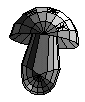(Enregistrer cette page par "Fichier --> Enregistrer sous..." pour utiliser ce tutoriel même déconnecté !)
| Images d'écran |
Procédés |
Remarques |
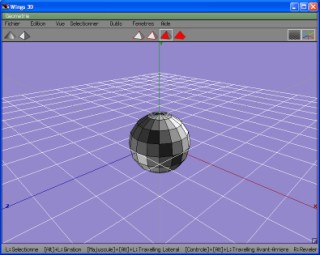 |
* Cliquer bouton droit dans la fenêtre pour avoir le menu des formes.
* Cliquer bouton gauche pour choisir la sphère. |
Wings 3D en français et avec une autre couleur de fond :
Aller dans le menu Edit --> Preferences...
Dans User Interface, Remplacer le "Language" par Français...
Et cliquer sur la couleur du Desktop/Geometry Background pour changer ! |
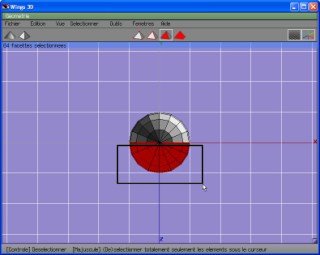 |
Appuyer sur la touche [ Y ] pour voir de dessus et sélectionner à la souris la moitié basse de la sphère !
(Pour sélectionner ces faces :
- bien choisir d'abord la 3 ème pyramide, en haut au milieu de la fenêtre, comme sur l'image...
- cliquer gauche sans relâcher à mi-hauteur à gauche de la sphère... et déplacer la souris, en bas à droite de la sphère !) |
* Wings 3D se manipule à la souris + le clavier pour aller plus vite...
* Les menus des formes, paramètres, actions s'affichent en cliquant bouton droit et les choix se font avec le bouton gauche !
Ces touches sont pour le clavier français ! |
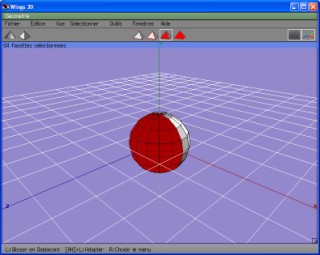 |
* Appuyer sur la touche [ R ] pour revoir en 3D. |
Explications des 4 petites pyramides en haut au milieu de Wings 3D :
- La 1ère à trois points rouges sélectionne les croisements.
- La 2ème sélectionne les arêtes.
- La 3ème sélectionne les faces.
- La 4ème sélectionne l'objet. |
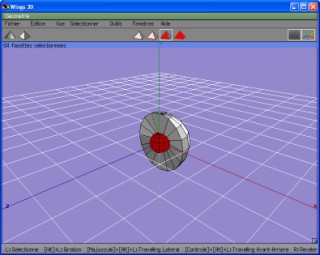 |
* Cliquer bouton droit et choisir dans le menu qui apparaît Extruder Région puis Normales.
* Déplacer la souris vers la gauche SANS CLIQUER pour réduire la partie sélectionnée.
* Cliquer enfin gauche une fois la taille désirée obtenue pour valider. |
* Quand rien n'est sélectionné (tout gris), le menu qui apparaît en cliquant droit est celui des formes 3D à insérer...
* Quand un croisement, une arête, une face ou un objet est sélectionné (rouge), d'autres menus de "manipulations" apparaissent ! |
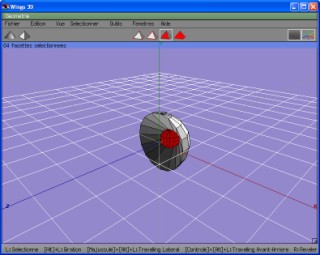 |
* Cliquer bouton droit et choisir dans le menu Déplacer Z.
* Glisser la souris vers la gauche SANS CLIQUER pour enfoncer le chapeau du champignon.
* Cliquer gauche pour valider. |
Tant qu'un clic gauche n'est pas effectué, la manipulation continue.
"Normales" signifie dans toutes les directions à la fois !
"Libres" comme son nom l'indique !
X, Y et Z dans la direction de ces axes ! |
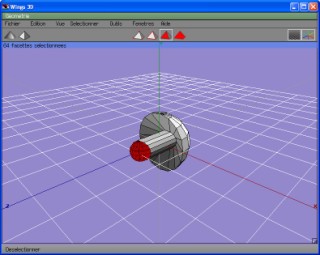 |
* Cliquer bouton droit puis Extruder Région Z pour créer le pied du champignon.
* Glisser la souris.
* Cliquer gauche pour valider. |
* Là, on peut jouer sur la hauteur du pied.
* Astuce Wings 3D : Avec la molette de la souris, zoomer ou réduire ! |
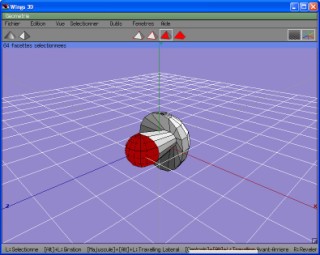 |
* Cliquer bouton droit et choisir Mise à l'échelle puis Uniformes.
* Glisser la souris.
* Cliquer gauche pour valider.
* Appuyer sur la Barre Espace pour tout déselectionner !
Terminé !!! |
* Sauvegarder dans menu Fichier --> Sauvegarder sous... (pour le retravailler).
* L'exporter sous un format 3D dans menu Fichier --> Exporter.
* Astuce Wings 3D : La Barre Espace permet de tout désélectionner.
Coloriser, ci-dessous... |